
Gebruikers soms opstel lokale area netwerke, huis groepe, wat kan jy lêers tussen internet-gekoppelde toestelle deel binne een stelsel. Skep spesiale gedeel gids, voeg netwerk drukkers, en ander aksies wat in die groep gedoen. Maar dit gebeur dat toegang tot sommige of al dopgehou word beperk, so jy het die probleem met die hand op te los.
Ons los die probleem met toegang tot gedeelde dopgehou in Windows 10
Voor jy gaan om te verken alle moontlike maniere die probleem op te los, weereens beveel ons om seker te maak dat die plaaslike netwerk en die tuisspan het die opstel korrek en nou korrek funksioneer hulle. Hanteer hierdie kwessie sal jy ons ander artikels te help, gaan na die verspreiding van wat gedoen word deur te druk op die volgende skakels.As jy begin die diens situasie het nie verander nie, is dit raadsaam om aandag te skenk aan die volgende twee metodes om die netwerk gids te pas.
Metode 1: Die verskaffing van toegang
Nie alle standaard dopgehou is oop vir alle deelnemers van die plaaslike netwerk, 'n paar van hulle te sien en net administrateurs stelsel kan verander. Gekorrigeer die situasie net 'n paar klik.
Let daarop dat die instruksies hieronder, net die Administrateur rekening. In ons ander artikels op die skakel hieronder vind jy inligting oor hoe in die profiel te gaan vind.
Lees meer:
Die bestuur van rekening regte in Windows 10
Gebruik die administrateur rekening in Windows
- Op gewenste gids, regs-kliek en kies "Grant toegang tot."
- Spesifiseer die gebruikers wat wil hê dat die Direkteur van die Kantoor verskaf. Om dit te doen, definieer die "Almal" of die naam van 'n spesifieke rekening in die pop-up menu.
- Op die toevoeging van 'n profiel, brei die afdeling "toestemming vlak" en merk die verlangde item.
- Klik op "Share".
- Jy sal in kennis gestel word dat die lêer geopen vir algemene toegang, verlaat die spyskaart deur te kliek op "Finish".
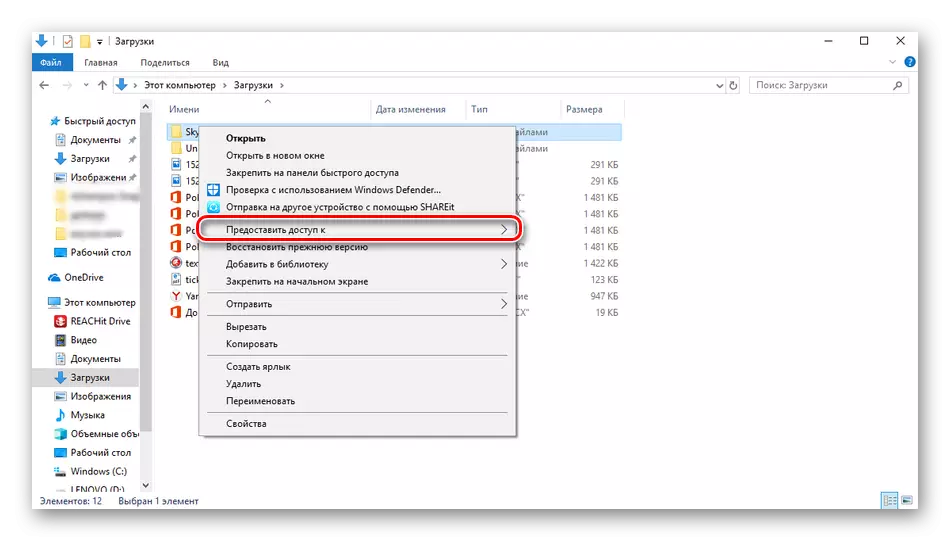
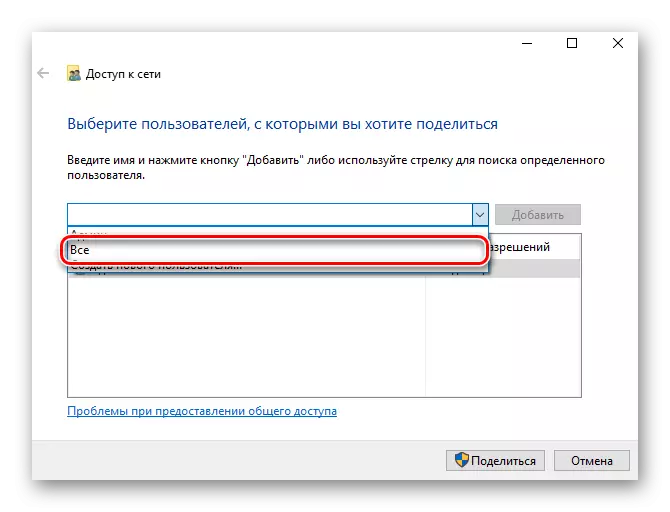
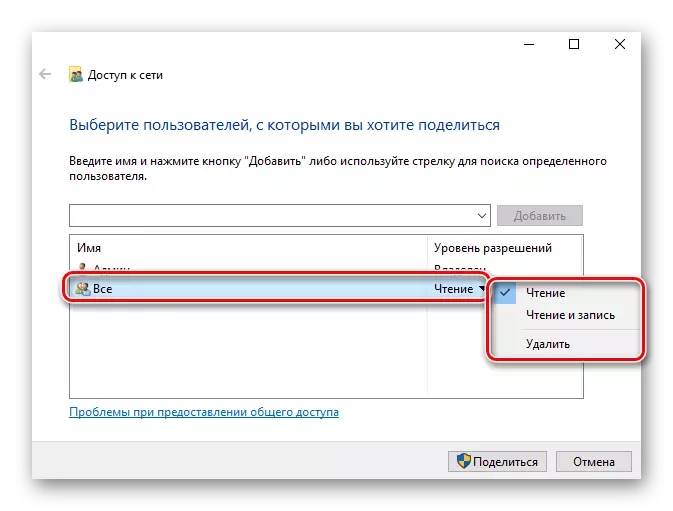


Uit te voer hierdie optrede met al die direkteure wat op die oomblik is nie beskikbaar nie. Na voltooiing van hierdie proses, kan ander lede van 'n huis of werkgroepe werk met 'n oop lêers.
Metode 2: Aanpassing Component Services
Rus die "komponent diens" vir die grootste deel is wat gebruik word deur die netwerk administrateurs om werk met spesifieke programme. In die geval van netwerk dopgehou te beperk, mag dit ook nodig om 'n paar parameters in hierdie aansoek wysig wees, en dit is gedoen soos volg:
- Maak die start menu en vind die klassieke toepassing van die "Component Services" deur die search.
- Aan die wortel van die snap, brei die afdeling "Component Services", maak die Rekenaars gids, kliek op die PCM na "My Computer" en kies die item "Properties".
- Die spyskaart sal oopmaak, waar in die blad "Standaard Properties" van die standaard verifikasie vlak, stel die "standaard" vlak, sowel as die "default nabootsing vlak" dui die "verpersoonliking". Wanneer die opstel voltooi is, klik op "Pas" en sluit die venster eienskappe.



Na die uitvoering van hierdie proses, word dit aanbeveel om die rekenaar weer te begin en probeer om die gids netwerk in te voer, moet hierdie keer alles suksesvol wees.
Op hierdie, die einde ons die ontleding van die oplossing vir toegang tot die netwerk direkteure in die Windows 10 bedryfstelsel. Soos jy kan sien, is dit korrek genoeg met die hulp van twee metodes, maar die belangrikste stap is om die plaaslike stelsel behoorlik instel en die huis groep.
Sien ook:
Korrigeer die probleem met die konneksie na Wi-Fi netwerk op Windows 10
Regstelling van probleme met die gebrek aan internet in Windows 10
